Schnellstart zu Metriken
Es gibt zwei primäre Möglichkeiten, Ihre Metriken über PlayFab Game Manager zu untersuchen:
Trends : Eine Sammlung von Diagrammen, die die Leistung im Zeitverlauf visualisieren.
Berichte : Datentabellen werden verglichen. Ausführliche Informationen finden Sie im Abschnitt "Berichte".
Registerkarte "Trends"
Die Registerkarte Trends bietet eine einfache Möglichkeit zum Anzeigen und Analysieren der Leistung über acht wichtige Leistungsindikatoren hinweg:
- MAU
- DAU
- Neue Spieler
- Bildschirmzeit
- Bildschirmhäufigkeit
- Klassische Aufbewahrung
- Einnahmen
- Klebrigkeit
Die Registerkarte Trends wird einmal täglich am Ende des UTC-Tages aktualisiert. Ausführliche Informationen zu den einzelnen Metriken finden Sie unter Metriken und Terminologie.
Die Registerkarte Trends besteht aus drei Abschnitten:
- Filter
- Spark-Karten
- Diagramme

Filter
Oben gibt es drei Filter auf Seitenebene, die angewendet werden können. Wenn Sie einen filter auswählen, werden alle Spark-Karten und -Diagramme aktualisiert, um der aktuellen aktiven Auswahl zu entsprechen:
Zeit: Wählen Sie das zu untersuchende Zeitintervall von sieben Tagen bis zu sechs Monaten aus.
Plattform: Nur Daten für einzelne Gerätetypen wie Android, iPhone oder Windows anzeigen.
Region: Nur Daten aus einer bestimmten geografischen Region anzeigen.
Notiz
Plattform- und Regionsfilter werden für Revenue derzeit nicht unterstützt. Dies wird in einem zukünftigen Release behoben.

Spark-Karten
Die Spark-Karten sind so konzipiert, dass sie einen Überblick darüber bieten, was an diesem Tag passiert ist. Jede Spark-Karte besteht aus:
- Eine Trendlinie
- Der tatsächliche Wert des letzten UTC-Tages
- Der Trend, der den letzten Wert mit dem Zeitraumanfang vergleicht.
Definitionen für jede werden abgerufen, indem Sie mit dem Mauszeiger auf die Metrik zeigen oder tippen, wenn Sie ein Mobiltelefon verwenden.

Diagramme
Die Diagramme stellen Trenddaten für jede der sechs Metriken bis zu diesem Tag bereit. In einigen Fällen kann die Dropdownliste für jedes Diagramm verwendet werden, um die aktive Metrik umzuschalten. Im Diagramm "Aktive Spieler" kann z. B. entweder DAU oder rolling 30-Day MAU angezeigt werden.
In der oberen rechten Ecke jedes Diagramms können einzelne Linien ein- und ausgeschaltet werden. Dadurch wird die y-Achse dynamisch neu skaliert. Darüber hinaus können D1 und D7 im Aufbewahrungsdiagramm deaktiviert werden, um Variationen in D14 und D30 hervorzuheben.
Zeigen Sie auf einen beliebigen Datenpunkt, um den tatsächlichen Wert für den ausgewählten Tag anzuzeigen. Rechts neben jedem Diagramm bieten unterstützende Metriken zusätzliche Einblicke, z. B. den Durchschnitt und/oder die Summe für den Zeitraum.
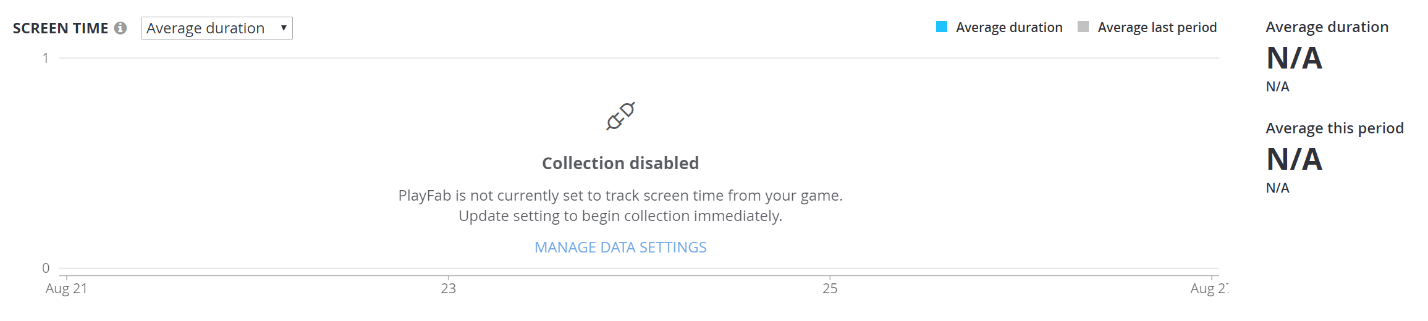
Datensammlung
Wenn Ihr Titel keine Geräteinformationen oder Sitzungsereignisse sammelt, sind einige Komponenten des Trend-Explorer nicht verfügbar. Um diese zu aktivieren, ändern Sie Ihre Einstellungen auf der Registerkarte Datensammlung. Weitere Informationen finden Sie unter Datensammlung.